Discord Kanalımı Nasıl Daha Kaliteli Yapabilirim
Discord Kanalımı Nasıl Daha Kaliteli Yapabilirim
Adım 1: Temel Kurulum
Discord sunucunuzu oluşturduktan sonra sunucunuzun ayarlarını özelleştirebilirsiniz. İşte temel ayarları nasıl yapacağınıza dair bir örnek:
- Sunucu Adı ve Profil Fotoğrafı: Sunucunuzun adını ve profil fotoğrafını ayarlamak için sunucu ayarlarına gidin. Profil fotoğrafı sunucunuzun kimliğini yansıtmalıdır.
- Davet Linki Oluşturma: Sunucunuzun davet linkini oluşturarak insanları sunucunuza davet edebilirsiniz. Davet linkini, sunucu ayarlarından özelleştirebilir ve süresini sınırlayabilirsiniz.
Adım 2: Kategori ve Kanallar
Sunucunuzun düzenli ve kolayca gezilebilir olması için kategoriler ve kanallar oluşturun. Örnek olarak:
- Kategoriler: “Genel Sohbet”, “Oyunlar”, “Sesli Sohbet”, “Botlar” gibi kategoriler oluşturabilirsiniz.
- Kanallar: “Genel Sohbet”, “Müzik”, “Moderasyon”, “Öneriler” gibi kanallar her kategorinin altında yer alabilir.
Adım 3: Botlar Eklemek
Botları sunucunuza eklemek için önce Discord Bot Listesi’ni ziyaret edebilirsiniz. Örneğin, “MEE6” botunu eklemek için:
- MEE6 web sitesine gidin ve Discord hesabınızla oturum açın.
- Sunucunuzu seçin ve botun sunucunuza erişmesine izin verin.
- Botun yetkilendirme ayarlarını yapın ve botunuz sunucunuzda etkin hale gelecektir.
Adım 4: Moderasyon ve Yetkilendirme
Moderasyon ekibi ve yetkilendirmeleri ayarlamak sunucunuzun düzenini korumak için önemlidir. Örneğin:
- Moderatörler: “Moderatör” adında bir rol oluşturun ve moderasyon işlevleri için gerekli izinleri verin. Bu rolleri uygun üyelere atayın.
- İzinler: Sunucunuzdaki her kanal için uygun izinleri ayarlayın. Örneğin, “Genel Sohbet” kanalında herkesin mesaj gönderebilmesine izin verin, ancak “Moderasyon” kanalını sadece moderatörlerin görmesine ve kullanmasına izin verin.
Adım 5: Kurallar Belirleme
Kuralları sunucunuzun kurallar kanalında veya tanıtım metninde belirtin. Örnek bir kurallar listesi:
- Saygılı Davranın: Diğer üyelere saygılı olun ve ayrımcılık yapmayın.
- Spam Yapmayın: Ardışık olarak aynı mesajı göndermeyin veya gereksiz bildirimler yapmayın.
- Reklam Yapmayın: Diğer sunucuları veya ürünleri reklam yapmak yasaktır.
Bu kuralları net ve anlaşılır bir şekilde sunun.
Adım 6: İlerleme Seviyeleri
İlerleme seviyelerini eklemek için MEE6 botunu kullanabilirsiniz. Örneğin:
- MEE6 web paneline gidin ve sunucunuzu seçin.
- İlerleme seviyelerini etkinleştirin ve seviyelendirmek istediğiniz aktiviteleri ayarlayın (mesaj gönderme, sesli sohbetlere katılma vb.).
- Her seviye için ödüller belirleyin, örneğin özel roller veya yetkiler.
Bu, üyelerinizin sunucuya katkılarını ödüllendirmenin bir yoludur.
Adım 7: Özel ve Gizli Konuşma Odaları
Özel ve gizli konuşma odaları oluşturmak için Discord’un ses kanalı özelliklerini kullanabilirsiniz. Örneğin:
- Özel Kanallar: VIP veya donör üyelere özel kanallar oluşturun ve bu kanallara erişimlerini sadece belirli rollerle sınırlayın.
- Gizli Kanallar: Özel konuşmalar veya toplantılar için şifreli ve geçici kanallar oluşturabilirsiniz.
Adım 8: Tema ve Tasarım
Sunucunuzun görünümünü özelleştirmek için Discord’da renk rolleri ve özel emoji kullanabilirsiniz. Örneğin:
- Renk Roller: Üyelere belirli renkleri seçmelerine izin vererek kişiselleştirilmiş roller oluşturun.
- Özel Emoji: Sunucunuzun temasına uygun özel emoji’ler ekleyin.
Adım 9: Topluluk Katılımını Artırma
Topluluk katılımını artırmak için etkinlikler düzenleyin ve tartışma panoları oluşturun. Örneğin:
- Haftalık Sohbet: Haftalık olarak bir sesli sohbet düzenleyin ve üyeleri katılmaya davet edin.
- Öneri Kanalı: “Öneriler” adında bir kanal oluşturun ve üyelerden sunucu hakkında fikirlerini paylaşmalarını isteyin.
Adım 10: İyileştirmeler ve Geri Bildirim
Sunucunuzu sürekli olarak iyileştirmek için üyelerden geri bildirim alın ve bunlara yanıt verin. Örneğin:
- Geri Bildirim Formu: Google Form veya Discord’un kendi anket özellikleri ile geri bildirim formu oluşturun ve üyelerden sunucuyla ilgili düşüncelerini paylaşmalarınısteyin. Geri bildirim formunu sunucunuzun kurallar kanalında paylaşarak üyelerin görüşlerini toplayın.
- Geri Bildirim Toplantıları: Düzenli olarak geri bildirim toplantıları veya sunucu hakkında açık tartışmalar düzenleyin. Üyelerin doğrudan görüşlerini ifade etmelerine fırsat verin.
- İyileştirmeleri Uygulama: Üyelerden gelen geri bildirimlere göre sunucunuzu iyileştirin. Önerileri dikkate alarak kuralları veya kanal düzenlemelerini güncelleyin.
Bu örnekler, Discord sunucunuzu daha kaliteli hale getirmek için atılacak adımları somutlaştırmak için kullanılabilir. Ancak her sunucu farklıdır ve ihtiyaçlar değişebilir, bu nedenle özelleştirme ve uyarlamalar yapmak önemlidir. Ayrıca, üyelerinizle iletişim kurarak sunucunun ihtiyaçlarına göre değişiklikler yapmaktan çekinmeyin. Başkalarının görüşlerini dikkate alarak sunucunuzu sürekli olarak geliştirmek en iyi sonuçları getirecektir.
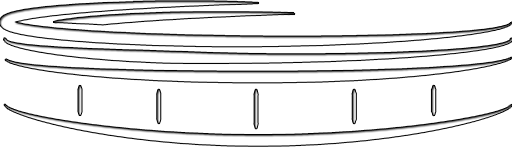
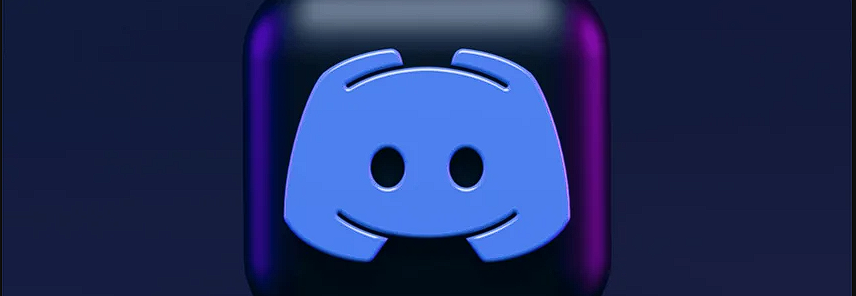



Awesome! Its genuinely remarkable post, I have got much clear idea regarding from this post
[…] Android Fitness Programı Nasıl Yapılır ? […]
[…] Android Fitness Programı Nasıl Yapılır ? […]
I have been surfing online more than 3 hours today, but I never found any interesting article like yours. It’s…
[…] İlk önce node.js nedir ? Avantajları Dezavantajları nedir ? Ne işe yarar gibi sorularınız varsa sizleri Node.js nedir ?…